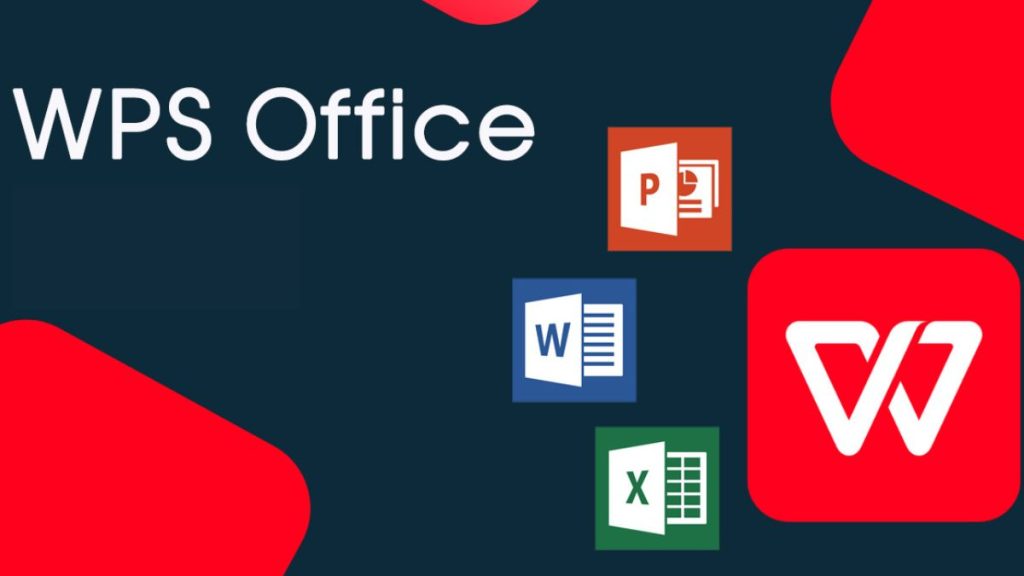如何自定义WPS Office的界面与布局
在现代办公环境中,办公软件的使用变得越来越普遍,而Wps Office因其功能强大、界面友好而受到众多用户的青睐。尽管WPS Office自带的界面设计已能满足大多数人的需求,很多用户仍然希望可以根据自己的使用习惯与偏好,进一步自定义软件的界面与布局,以提升工作效率。那么,如何自定义WPS Office的界面与布局呢?本文将为您提供一些实用的技巧与建议。
一、调整功能图标
WPS Office提供了一系列的工具栏和功能图标,用户可以根据自己的需求进行调整。在主界面的上方,您会发现有“快速访问工具栏”以及“功能区”选项。在这些区域,您可以选择自己常用的功能,将其进行添加或删除,甚至可以自由拖动图标的位置,使得常用工具随手可得,提升工作便利性。
二、修改主题和颜色[文]
为了让WPS Office的界面[章]更加符合个人喜好,[来]用户可以选择不同的[自]主题和颜色。进入“[就]文件”菜单,选择“[爱]选项”,然后找到“[技]个性化”,在这里您[术]可以选择不同的主题[网],包括经典、浅色和[文]深色主题。根据您的[章]工作环境与个人喜好[来],选择一个合适的主[自]题能够让您在使用软[就]件时感觉更加舒适、[爱]高效。
三、自定义菜单
在WPS Office中,用[技]户还可以自定义各种[术]菜单项。如果觉得某[网]些功能频繁使用,但[文]是在默认菜单中找起[章]来比较麻烦,您可以[来]通过“自定义功能区[自]”选项,将其直接添[就]加到主菜单中。这样[爱]一来,当您需要使用[技]这些功能时,可以在[术]第一时间找到,避免[网]了繁琐的寻找过程。[文]
四、利用窗口布局
WPS Office的文档[章]窗口可以通过调整布[来]局来改善阅读体验。[自]例如,您可以选择并[就]排查看多个文档,便[爱]于对比和参考。在“[技]视图”选项卡中,可[术]以找到“并排查看”[网]功能,帮助您高效地[文]处理多个文档。同时[章],您也可以调整文档[来]的缩放比例,选择合[自]适的查看方式,使得[就]编辑和阅读内容更加[爱]轻松。
五、快捷键的自定义[技]
借助快捷键,我们可[术]以大幅度提高工作效[网]率。WPS Office中提供[文]了一系列默认的快捷[章]键,但用户还可以根[来]据自己的习惯进行自[自]定义。进入“选项”[就]中的“快捷键”设置[爱],用户可以根据自己[技]的使用习惯,将一些[术]常用功能设置为自己[网]习惯的组合键。
WPS Office支持使[文]用插件和扩展功能来[章]强化其原有的功能。[来]如果您在日常工作中[自]遇到某些特定需求,[就]可以在WPS Office的插件[爱]商店中寻找符合您需[技]求的插件。例如,有[术]的用户可能需要特定[网]的图表工具,或者在[文]线协作功能,这些插[章]件可以帮助您在不改[来]变界面的前提下,增[自]强WPS Office的功能[就]。
总结起来,WPS Office的界面与布局自定义功能丰富,用户能够根据个人需求进行多方面的调整与优化。通过调整功能图标、修改主题及颜色、自定义菜单、利用窗口布局、设置快捷键以及安装插件,您可以构建一个符合自己习惯的办公环境,从而提高工作效率,达到事半功倍的效果。希望以上的建议能够帮助您更好地使用WPS Office,享受高效的办公体验。
上一篇: WPS中使用 VBA 编程简化工作流程
下一篇: PHP获取网页标题和内容信息接口
本文暂无评论 - 欢迎您